本文為英文版的機器翻譯版本,如內容有任何歧義或不一致之處,概以英文版為準。
入門:使用 Ground Truth 建立週框方塊標籤工作
若要開始使用 Amazon SageMaker Ground Truth,請遵循下列各節中的指示。此處的各節說明如何使用主控台建立邊界框標籤工作、指派公有或私有人力資源,以及將標籤工作傳送給您的人力資源。您也可以了解到如何監控標籤工作的進度。
此影片說明如何設定和使用 Amazon SageMaker Ground Truth。(長度:9 小時 37 分鐘)
若您要建立自訂標籤工作流程,請參閱自訂標籤工作流程以取得指示。
建立標籤工作之前,您必須將資料集上傳到 Amazon S3 儲存貯體。如需詳細資訊,請參閱使用輸入和輸出資料。
開始之前
開始使用 SageMaker 主控台建立標籤工作之前,您必須設定資料集以供使用。執行此作業:
-
在公開可用的 HTTP 儲存兩個映像URLs。影像會在建立完成標籤任務的指示時使用。影像的外觀比例應為接近 2:1。針對此練習,影像的內容不重要。
-
請建立 Amazon S3 儲存貯體來保存輸入和輸出檔案。儲存貯體必須位於您執行 Ground Truth 的同一區域中。請記下儲存貯體名稱,因為在步驟 2 會使用。
Ground Truth 需要包含標籤工作輸入映像資料的所有 S3 儲存貯體都已連接CORS政策。若要進一步了解此變更,請參閱CORS 輸入映像資料的需求。
-
您可以使用 AmazonSageMakerFullAccessIAM政策建立IAM角色或讓 SageMaker 建立角色。請參閱建立IAM角色,並將下列許可政策指派給正在建立標籤任務的使用者:
{ "Version": "2012-10-17", "Statement": [ { "Sid": "sagemakergroundtruth", "Effect": "Allow", "Action": [ "cognito-idp:CreateGroup", "cognito-idp:CreateUserPool", "cognito-idp:CreateUserPoolDomain", "cognito-idp:AdminCreateUser", "cognito-idp:CreateUserPoolClient", "cognito-idp:AdminAddUserToGroup", "cognito-idp:DescribeUserPoolClient", "cognito-idp:DescribeUserPool", "cognito-idp:UpdateUserPool" ], "Resource": "*" } ] }
建立標籤工作
在此步驟中,您將使用主控台來建立標籤工作。您告訴 Amazon SageMaker Ground Truth 儲存資訊清單檔案所在的 Amazon S3 儲存貯體,並設定任務的參數。如需在 Amazon S3 儲存貯體中存放資料的詳細資訊,請參閱使用輸入和輸出資料。
建立標籤工作
-
在 開啟 SageMaker 主控台https://console.aws.amazon.com/sagemaker/
。 -
從左側導覽,選擇標籤工作。
-
選擇建立標籤工作來啟動工作建立程序。
-
在工作概觀區段中,提供下列資訊:
-
工作名稱 — 給予標籤工作描述工作的名稱。此名稱會顯示在您的工作清單中。名稱在 AWS 區域中的帳戶中必須是唯一的。
-
標籤屬性名稱 — 這個項目不勾選,因為預設值是此簡介工作的最佳選項。
-
輸入資料設定 — 選取自動化資料設定。此選項讓您自動連線到 S3 中的輸入資料。
-
S3 的輸入資料集位置 — 輸入您在步驟 1 中新增影像的 S3 位置。
-
S3 的輸出資料集位置 — 您的輸出資料在 S3 寫入的位置。
-
資料類型 — 使用下拉式清單選取影像。Ground Truth 會將 S3 位置中找到的所有影像用於輸入資料集,做為標籤工作的輸入。
-
IAM 角色 – 建立或選擇附加政策IAM的角色 AmazonSageMakerFullAccess IAM。
-
-
在任務類型區段中,對任務類別欄位選擇影像。
-
在任務選擇選擇邊界框。
-
選擇下一步繼續設定您的標籤工作。
選取工作者
在此步驟中,您會選擇人力資源來標籤您的資料集。建議您建立私有人力資源來測試 Amazon SageMaker Ground Truth。使用電子郵件地址來邀請您的人力資源成員。若您在此步驟中建立私有人力資源,稍後將無法匯入您的 Amazon Cognito 使用者集區。如果您想要使用 Amazon Cognito 使用者集區建立私有人力資源,請參閱管理私有人力 (Amazon Cognito)並使用本教學課程中的 Mechanical Turk 人力資源。
提示
若要了解可與 Ground Truth 搭配使用的其他人力資源選項,請參閱人力資源。
建立私有人力資源:
-
在工作者區段中,選擇私有。
-
若這是您第一次使用私有人力資源,在電子郵件地址欄位中,輸入最多 100 個電子郵件地址。地址必須以逗號分隔。您應在其中包含您自己的電子郵件地址,讓您自己成為人力資源的一部分,以查看資料物件標籤任務。
-
在組織名稱欄位中,輸入您組織的名稱。此資訊會用於自訂邀請人員加入您的私有人力資源所傳送的電子郵件。您可以在透過主控台建立使用者集區之後變更組織名稱。
-
在聯絡電子郵件欄位中,輸入人力資源的成員會用來報告任務問題的電子郵件地址。
如果您將自己加入私有人力資源,您會收到類似底下的電子郵件。Amazon, Inc. 已取代為您在前面程序步驟 3 中輸入的組織。選取電子郵件中的連結,以使用提供的臨時密碼登入。如果出現提示,則請變更您的密碼。成功登入後,您會看到顯示標籤任務的工作者入口網站。
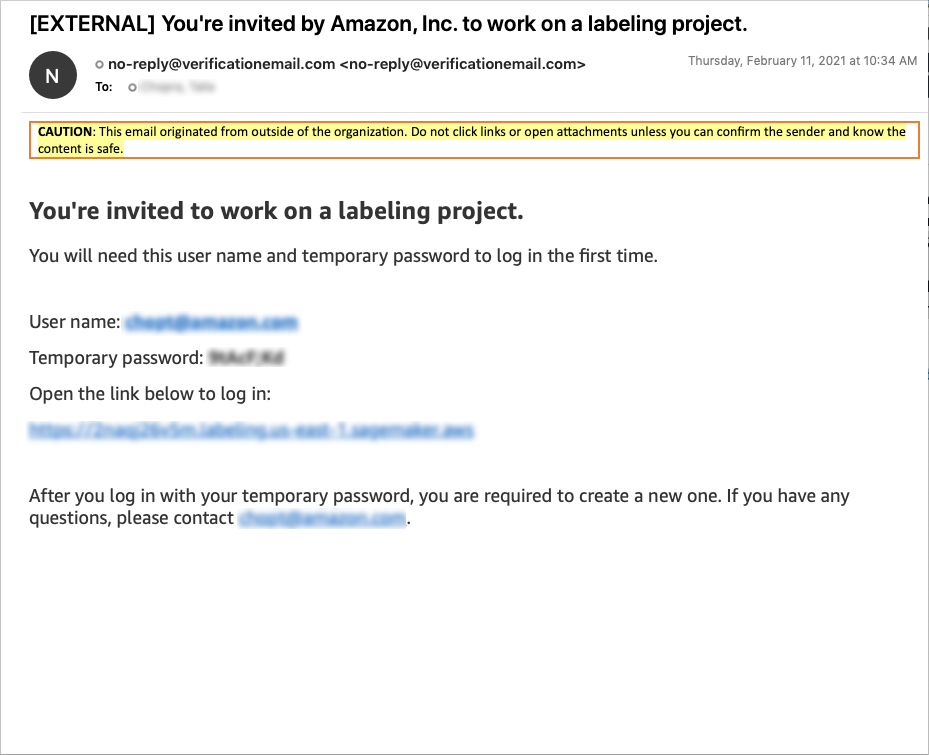
提示
您可以在主控台 Ground Truth 區域的 SageMaker標籤人力資源區段中找到私有人力資源工作者入口網站的連結。若要查看連結,請選取私有索引標籤。此連結位於私有人力資源摘要 中的標籤入口網站登入URL標頭下。
若您選擇使用 Amazon Mechanical Turk 人力資源來標籤資料集,您將需要為資料集上所完成的標籤任務支付費用。
若要使用 Amazon Mechanical Turk 人力資源:
-
在工作者區段中,選擇公有。
-
設定每個任務的價格。
-
若適用,選擇資料集不包含成人內容,以確認範例資料集沒有成人內容。此資訊可讓 Amazon SageMaker Ground Truth 在 Mechanical Turk 上警告外部工作者,他們可能會在您的資料集中遇到可能令人反感的內容。
-
選擇下列陳述式旁的核取方塊,以確認範例資料集不包含任何個人識別資訊 (PII)。這是透過 Ground Truth 使用 Mechanical Turk 的要求。如果您的輸入資料確實包含 PII,請使用此教學課程的私有人力資源。
您瞭解並同意 Amazon Mechanical Turk 人力資源由遍佈全球的獨立承包商組成,且您不應與此人力資源分享機密資訊、個人資訊或受保護的健康資訊。
設定邊界框工具
最後,您會設定邊界框工具來給予您的工作者指示。您可以設定任務標題,描述任務,並提供高層級指示給工作者。您可以提供簡易指示和完整指示。簡易指示會顯示在要標籤的影像旁。完整指示包含用於完成任務的詳細指示。在這個範例中,您只提供簡易指示。您可以在區段底部選擇完整指示,以查看完整指示的範例。
設定邊界框工具
-
在任務描述欄位中,輸入任務的簡短指示。例如:
Draw a box around anyobjectsin the image.Replace (取代)
objects包含出現在映像中的物件名稱。 -
在標籤欄位中,輸入工作者應在其周圍繪製邊界框的物件類別名稱。例如,若您要求工作者在足球選手周圍繪製方塊,您可以在此欄位中使用 “Football Player”。
-
簡短指示區段可讓您建立顯示在工作者所標籤影像的頁面上的指示。我們建議您包含正確繪製邊界框的範例,以及繪製錯誤的方框範例。若要建立您自己的指示,請使用這些步驟:
-
選取 GOODEXAMPLE與影像預留位置之間的文字。將其取代成以下文字:
Draw the box around the object with a small border. -
選取第一個影像預留位置並刪除它。
-
選擇影像按鈕,然後輸入您在步驟 1 中建立HTTPSURL的其中一個影像的 。您也可以直接在簡短的指示區段內嵌影像,但是本區段的配額為 100 KB (包含文字)。如果影像和文字超過 100 KB,您會收到錯誤訊息。
-
選取 BADEXAMPLE與影像預留位置之間的文字。將其取代成以下文字:
Don't make the bounding box too large or cut into the object. -
選取第二個影像預留位置並刪除它。
-
選擇映像按鈕,然後輸入您在步驟 1 中建立的其他映像HTTPSURL的 。
-
-
選取預覽,以預覽工作者使用者介面。預覽會在新分頁中開啟,因此,如果瀏覽器封鎖了彈出式視窗,您可能需要手動啟用分頁才能開啟。將一個或多個註釋加到預覽並選取提交時,您可以看到註釋將建立的輸出資料的預覽。
-
設定並確認您的指示後,選取建立以建立標籤工作。
如果您使用私有人力資源,則可以導覽至您在本教學課程的選取工作者登入的工作者入口網站,查看您的標籤任務。可能需要幾分鐘的時間來顯示任務。
現在您已建立標籤工作,您可以監控或停止 。